- Jika Adobe Digital Editions menghasilkan Kesalahan mendapatkan Lisensi memperingatkan Anda mungkin kehilangan beberapa pembaruan penting.
- Cara yang bagus untuk mengatasi masalah ini adalah dengan memecahkan masalah menggunakan Editor Registri, tetapi ada metode lain yang efisien.
- Menyelesaikan Kesalahan mendapatkan Lisensi pesan di Adobe Digital Editions mungkin mengharuskan Anda untuk menginstal ulang program tertentu.
- Anda juga dapat sementara beralih ke alat lain. Lihat panduan kami di bawah ini untuk semua solusi.

Jadikan semua dokumen Anda dapat diakses dan aman menggunakan Adobe Acrobat Reader. Alat manajemen dokumen ini juga memungkinkan Anda menandatangani elektronik dan membuat formulir resmi untuk menghemat waktu Anda di tempat kerja. Dapatkan untuk PC Anda dan Anda akan dapat:
- Buka, cetak, dan edit semua PDF Anda dan jenis file lainnya
- Isi formulir PDF lebih mudah
- Simpan dokumen penting Anda terenkripsi
Dapatkan semua aplikasi dengan harga khusus!
Perangkat lunak manajemen dokumen Nr.1 dunia sekarang dengan harga yang mahal, jadi cepatlah!
Jika Anda tidak berhasil mencoba mengunduh buku tertentu, karena Adobe Digital Editions menghasilkan Kesalahan mendapatkan Lisensi waspada, saatnya untuk mengambil tindakan.
Penuh kesalahan membaca: Kesalahan mendapatkan Lisensi. Masalah Komunikasi Server Lisensi: E_ACT_NOT_READY dan telah ditemui dalam segala macam skenario.
Beberapa pengguna menemukannya ketika mencoba mengotorisasi salinan Edisi Digital ke akun mereka, sementara yang lain mengeluh bahwa mereka tidak dapat lagi mengunduh buku apa pun dari perpustakaan lokal mereka.
Dengan satu atau lain cara, ini terdengar seperti masalah serius yang perlu ditangani sesegera mungkin. Kami telah menyiapkan beberapa solusi yang mungkin dapat membantu.
Bagaimana saya bisa memperbaiki Adobe Digital Editions Kesalahan mendapatkan Lisensi?
1. Perbarui ke versi Adobe Digital Editions terbaru
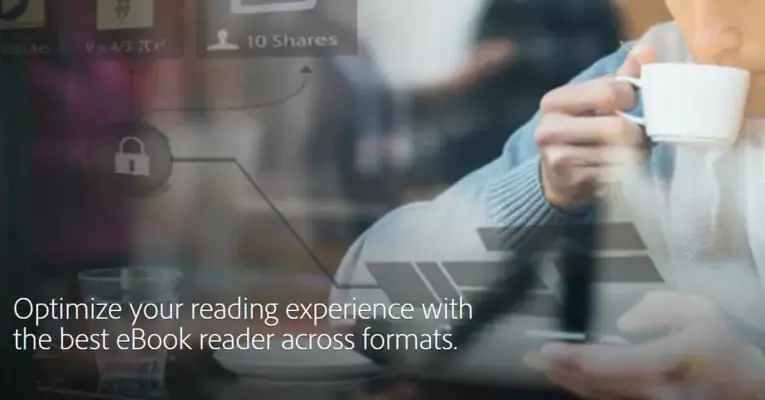
Anda telah jatuh cinta dengan kesederhanaannya, desain minimalis, dan kemudahan mengunduh dan mentransfer buku antar perangkat dan Anda tidak salah.
Tidak ada pilihan yang lebih baik daripada Adobe Digital Editions saat mencari pengalaman membaca yang paling kaya. Karena tidak ada perangkat lunak yang benar-benar error–Gratis, itu wajar untuk menghadapi beberapa cegukan di sana-sini.
Mengambil versi Adobe Digital Editions terbaru akan menghapus kesalahan mendapatkan Lisensi untuk selamanya, jadi Anda tahu apa yang harus Anda lakukan.

Adobe Digital Editions
Manfaatkan koleksi buku online Anda dengan alat yang menjadi favorit penerbit besar.
2. Otorisasi ulang Adobe Digital Editions
- Pertama-tama, tutup semua aplikasi.
- Lalu pilih Mulailah, kemudian Lari.
- Dalam Buka teks kotak, ketik regedit dan tekan Memasukkan.
- Editor Registri akan terbuka, jadi cari kunci registri ini di panel kiri:
HKEY_CURRENT_USERPerangkat LunakAdobeAdept - Pilih Kunci mahir lanjut.
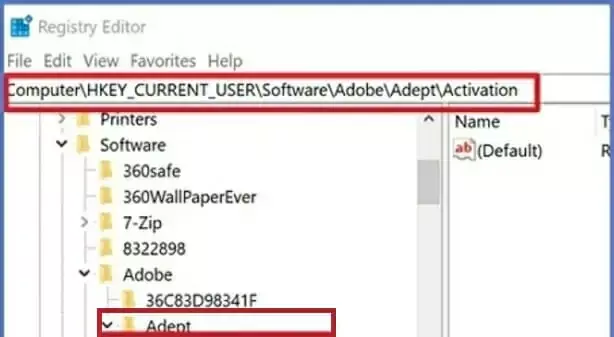
- Memilih Mengajukan, kemudian Ekspor.
- Dalam Ekspor File Registri kotak dialog, pilih Cabang Terpilih.
- Saatnya memasukkan nama dan lokasi untuk kunci registri cadangan.
- Lalu klik Menyimpan.
- Klik kanan Mahir kunci dan pilih Menghapus.
- Klik baik dalam Konfirmasi Penghapusan Kunci kotak dialog.
- Tutup Editor Registri.
- Terakhir, jangan lupa dibuka Adobe Digital Editions dan otorisasi ulang.
Anda dapat menemukan langkah-langkah terperinci di atas untuk mengotorisasi ulang Adobe Digital Editions dengan cepat.
Prosedurnya sendiri tidak rumit, namun kami harus memberi tahu Anda bahwa menghapus otorisasi sering ditolak oleh aplikasi itu sendiri.
Itu sebabnya menginstal ulang perangkat lunak terdengar seperti opsi yang lebih baik untuk dipertimbangkan jika Anda ingin menghilangkan pesan yang mengatakan Kesalahan mendapatkan Lisensi Adobe Digital Editions.
3. Cobalah Pembaca Ebook IceCream
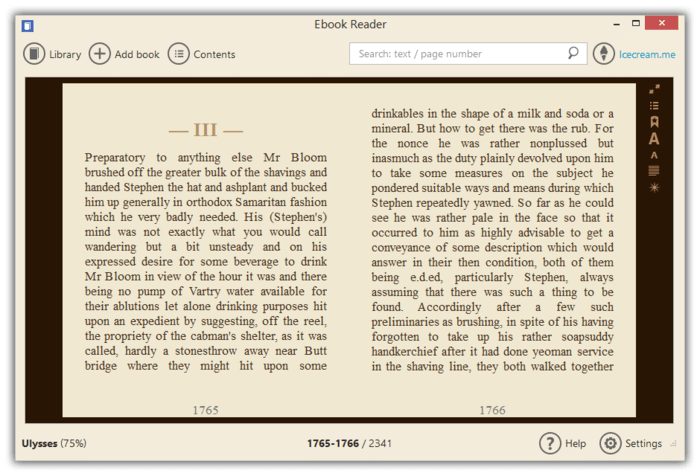
IceCream Ebook Reader adalah salah satunya ePub tanpa kerumitan pembaca untuk bookster yang melakukan apa yang mereka klaim: mereka memungkinkan Anda membaca eBook dengan tenang dalam beberapa format – EPUB, MOBI, FB2, untuk beberapa nama.
Mengelola perpustakaan eBook digital Anda bekerja seperti pesona di IceCream Ebook Reader juga.
Selain itu, ini juga memungkinkan Anda untuk menambahkan catatan atau menyorot teks dan mentransfer koleksi eBook Anda dari satu PC Windows ke PC Windows lainnya. Banyak fungsi yang mirip dengan yang ditampilkan pada Adobe Digital Editions.
Kami merekomendasikan Ebook Reader sebagai alternatif ketika Anda mengalami masalah tertentu, terutama jika Anda mendapatkan kesalahan Adobe Digital Editions, Tidak bisa di unduh. Kesalahan mendapatkan Lisensi.
⇒ Unduh IceCream Ebook Reader
Kami berharap solusi yang disajikan dalam artikel ini memberi Anda semua pengetahuan tentang apa yang dapat Anda lakukan ketika Adobe Digital Editions menghasilkan Kesalahan mendapatkan Lisensi waspada.
Jika Anda memiliki pertanyaan atau mengetahui beberapa solusi yang tidak kami cantumkan di sini, jangan ragu untuk memberi tahu kami di komentar di bawah.
Pertanyaan yang Sering Diajukan
Jika Anda mengalami masalah ini, Anda mungkin perlu memperbarui program. Cari tahu lebih lanjut di iniartikel tentang memperbaiki Kesalahan mendapatkan Lisensi di Adobe Digital Editions.
Dalam hal ini, Anda mungkin ingin mengelola pengaturan otorisasi. Lihat semua solusi di siniartikel tentang cara mengatasi Error Check Activation di Adobe Digital Editions.
Salah satu solusi untuk ini adalah Adobe Digital Editions, terutama jika Anda menemukan kesalahan. Anda juga memiliki opsi hebat lainnya untuk ini di kami artikel tentang cara membuka yang rusak EPUBfile.
![Perbaiki: setidaknya satu tanda tangan bermasalah [PDF, Docusign]](/f/e32cd654d45202ac9f312ece2f383d33.jpg?width=300&height=460)

